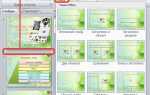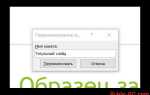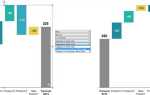PowerPoint предоставляет широкий набор инструментов для создания презентаций, но эффективность работы напрямую зависит от грамотной настройки интерфейса. Основное внимание следует уделить панелям, которые обеспечивают быстрый доступ к ключевым функциям: редактированию слайдов, управлению объектами и настройке анимации.
Панель «Главная» – основа для быстрой работы с текстом, абзацами, фигурами и слайдами. Здесь находятся команды для вставки новых слайдов, форматирования шрифта, выравнивания элементов и упорядочивания объектов. Настройка панели под часто используемые команды позволяет сократить время на рутинные действия.
Панель «Вставка» необходима для добавления медиаконтента, диаграмм, таблиц, рисунков SmartArt и элементов WordArt. При подготовке насыщенной визуально презентации именно эта панель обеспечивает доступ к ключевым интерактивным компонентам.
Панель «Переходы» дает возможность управлять сменой слайдов. Здесь можно задать эффекты переходов, длительность и последовательность отображения. Для профессиональных презентаций рекомендуется использовать минималистичные эффекты с точной настройкой времени.
Панель «Анимация» позволяет настраивать движение объектов, задавать последовательность действий и контролировать временные параметры. Для наглядной демонстрации информации следует использовать область анимации, которая активируется из этой панели и обеспечивает контроль над каждым шагом показа.
Панель «Просмотр» важна на этапе проверки и подготовки презентации к показу. С ее помощью включается режим чтения, демонстрация, а также отображаются примечания и структура слайдов. Это упрощает работу с логикой и последовательностью презентации.
Оптимизация рабочего пространства с помощью этих панелей позволяет повысить скорость и качество подготовки презентации. Все перечисленные панели должны быть всегда активны в интерфейсе, особенно при работе над сложными проектами с большим объемом визуального и текстового контента.
Где найти и как закрепить панель «Формат» для изменения объектов
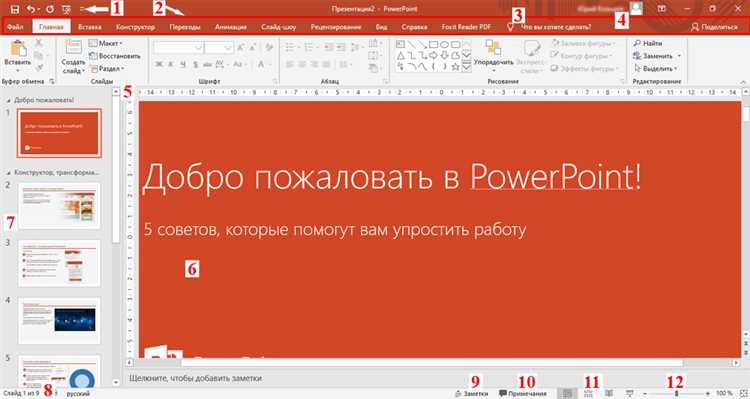
Панель «Формат» в PowerPoint активируется автоматически при выборе любого графического элемента: фигуры, изображения, текста, диаграммы или SmartArt. Чтобы получить к ней доступ вручную, выделите нужный объект и кликните правой кнопкой мыши – в контекстном меню выберите пункт «Формат фигуры», «Формат рисунка» или соответствующий тип объекта.
После этого откроется область справа с параметрами форматирования. Если она не появилась, нажмите на вкладке «Главная» кнопку «Область форматирования» или используйте сочетание клавиш Ctrl + Shift + F1.
Для закрепления панели и предотвращения её автоматического закрытия выполните следующие действия:
- Нажмите значок штыря (📌) в верхнем правом углу панели форматирования – это зафиксирует её в интерфейсе.
- Если значок отсутствует, перетащите панель с правого края в область рядом с лентой инструментов – PowerPoint предложит вариант закрепления.
Чтобы изменить местоположение панели, кликните на её заголовок и перетащите в нужную часть экрана. Панель можно зафиксировать как вертикально, так и горизонтально, в зависимости от предпочтений пользователя и разрешения экрана.
Назначение панели «Анимация» и настройка последовательности эффектов
Панель «Анимация» в PowerPoint предоставляет доступ к управлению динамическими эффектами для объектов на слайде. Через неё пользователь добавляет, редактирует и упорядочивает анимации, влияющие на восприятие презентации.
Для открытия панели нажмите «Анимация» в верхнем меню и затем «Область анимации». Справа появится список всех анимационных эффектов текущего слайда в порядке их воспроизведения. Чтобы изменить порядок, перетащите нужный элемент вверх или вниз. Цифры рядом с объектами показывают порядок проигрывания.
Клик по элементу в списке позволяет задать параметры: начало (по щелчку, с предыдущим, после предыдущего), длительность и задержку. Используйте иконку треугольника справа для доступа к расширенным настройкам: тип эффекта, направление, звук и поведение после окончания.
При работе с несколькими объектами важно избегать одновременного запуска большого числа анимаций – это снижает читаемость. Используйте логичную последовательность: сначала заголовки, затем ключевые изображения и пояснения.
Для сложных последовательностей используйте команду «Объединить» и «Разделить» в контекстном меню панели, чтобы управлять группами эффектов. Это особенно полезно при синхронизации текста и графики. Тестируйте каждый слайд в режиме «Просмотр» для оценки темпа и восприятия.
Использование панели «Выравнивание» для точного размещения элементов

Панель «Выравнивание» в PowerPoint активируется через вкладку «Формат» после выбора одного или нескольких объектов. Она позволяет выстроить элементы по краям слайда, относительно друг друга или по центру.
Для выравнивания по центру слайда выберите объект, затем нажмите «Выровнять» → «По центру» и «По середине». Это особенно полезно при создании титульных слайдов и кнопок навигации.
Если выделено несколько объектов, доступно выравнивание по левому краю, правому краю, по верхней или нижней границе. Например, чтобы выстроить иконки в один ряд, используйте «Выровнять по верхнему краю».
Функция «Распределить по горизонтали» и «Распределить по вертикали» обеспечивает равные промежутки между элементами. Перед использованием выделите все нужные объекты. Это оптимизирует компоновку в инфографике и при работе с кнопками.
Для точности используйте предварительное включение направляющих: вкладка «Вид» → «Направляющие». В сочетании с панелью «Выравнивание» они позволяют контролировать расположение без ручной подгонки.
Если выравнивание работает некорректно, проверьте, установлен ли флажок «Выровнять по слайду» или «Выровнять по выделенным объектам» – доступно через стрелку рядом с кнопкой «Выровнять».
Как открыть и настроить панель «Область выделения» для управления слоями
Чтобы открыть панель «Область выделения» в PowerPoint, перейдите на вкладку «Главная», нажмите «Упорядочить» и выберите «Область выделения». Альтернативный способ – вкладка «Формат» (при выделенном объекте), затем пункт «Область выделения».
Панель отображает список всех объектов на слайде в порядке наложения. Верхний элемент в списке находится поверх остальных. Щелчок по названию объекта позволяет его выделить, даже если он перекрыт другими слоями. Для временного скрытия элемента нажмите на значок глаза слева от названия – это упрощает работу с перегруженными слайдами.
Для переупорядочивания объектов перетащите их вверх или вниз в списке. Это быстрее и точнее, чем использовать кнопки «На передний план» и «На задний план». Чтобы переименовать слой, дважды щелкните по его имени и введите понятное название – это особенно важно при работе с большим количеством элементов.
Панель поддерживает множественное выделение: удерживайте Ctrl и кликайте по нужным объектам. Это удобно при групповом перемещении или применении эффектов. Также можно использовать клавишу Shift для выделения диапазона объектов.
Оптимизируйте работу, скрывая служебные элементы (например, фоны, направляющие или вспомогательные фигуры), чтобы не мешали редактированию основных объектов. После завершения редактирования откройте эти слои повторно для проверки итогового вида слайда.
Работа с панелью «Дизайн» при выборе и изменении шаблонов слайдов

Панель «Дизайн» в PowerPoint отвечает за визуальное оформление презентации и позволяет быстро менять внешний вид слайдов без необходимости вручную редактировать каждый элемент. Для эффективного использования панели следует обратить внимание на следующие возможности и инструменты:
- Выбор темы: PowerPoint предлагает набор встроенных тем с предустановленными цветами, шрифтами и эффектами. Для применения темы достаточно кликнуть по понравившемуся образцу, что автоматически изменит оформление всех слайдов.
- Настройка вариаций: Каждая тема содержит несколько цветовых вариаций, доступных справа от основной темы. Это позволяет адаптировать цветовую палитру под корпоративный стиль или конкретные задачи без потери единого визуального языка.
- Формат фона: С помощью кнопки «Формат фона» можно установить однотонный цвет, градиент, текстуру или изображение в качестве фона слайда. Важный момент – корректное сочетание фона и текста для обеспечения читаемости.
- Пользовательские шаблоны: Панель позволяет импортировать и применять собственные шаблоны (.potx), что ускоряет подготовку презентаций с фирменным стилем. Для этого используйте кнопку «Обзор тем» внизу панели.
- Настройка шрифтов и эффектов: Для изменения шрифтов и эффектов темы существует отдельное меню в разделе «Варианты», где можно выбрать предустановленные сочетания или создать свои.
Рекомендации по работе с панелью «Дизайн»:
- Перед применением темы проверьте совместимость цветовой схемы с содержанием слайдов и условиями просмотра (экран, проектор, печать).
- Используйте градиенты и текстуры с осторожностью – избыток декоративных элементов снижает восприятие информации.
- При необходимости внесения точечных изменений в шаблон лучше редактировать слайды через мастер слайдов, чтобы сохранить целостность оформления.
- Для презентаций с большим количеством слайдов применяйте одинаковую тему и вариацию, чтобы избежать визуальной разрозненности.
Панель «Дизайн» позволяет быстро создавать стильные и единообразные презентации, при этом сохраняя гибкость в настройке визуальных параметров.
Панель «Переходы» и применение визуальных эффектов между слайдами
Панель «Переходы» в PowerPoint позволяет задавать эффекты смены слайдов для усиления восприятия презентации. Каждый переход влияет на плавность и динамику показа, что важно для удержания внимания аудитории.
Выбор перехода осуществляется из набора более 50 эффектов, включая «Растворение», «Сдвиг», «Завеса», «Поворот» и другие. Для деловых презентаций рекомендуется использовать сдержанные переходы, например, «Растворение» или «Сдвиг», чтобы не отвлекать от содержания.
Настройка длительности позволяет регулировать скорость эффекта. Оптимальное время перехода – 0,5–1,5 секунды. Более медленные переходы могут замедлить восприятие, а слишком быстрые – создать ощущение спешки.
Применение звуковых эффектов должно быть оправдано тематикой и форматом выступления. В деловых и образовательных презентациях звук обычно отключают для минимизации отвлекающих факторов.
Применение одного перехода ко всем слайдам упрощает оформление и обеспечивает визуальную целостность. Для этого на панели «Переходы» используется кнопка «Применить ко всем».
Особенности настройки переходов для мультимедийных слайдов включают возможность задать паузу перед переходом или после воспроизведения видео или анимации, что предотвращает преждевременную смену слайда.
Использование панели «Переходы» эффективно повышает качество презентации при грамотном подборе и настройке эффектов, улучшая восприятие информации без излишних визуальных перегрузок.
Зачем нужна панель «Рецензирование» при подготовке презентаций в команде
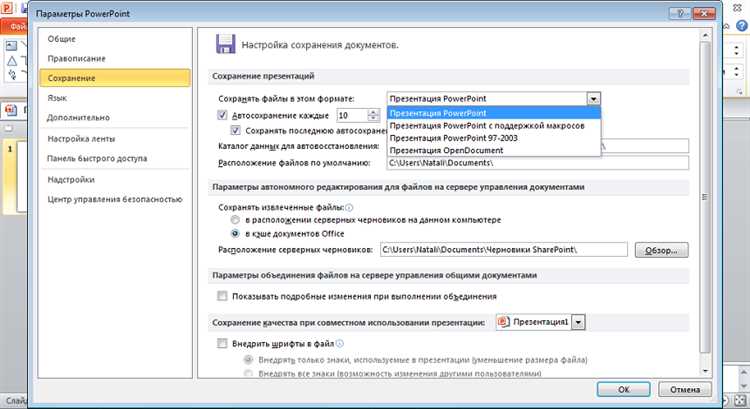
Панель «Рецензирование» в PowerPoint обеспечивает точную координацию и контроль качества совместной работы над презентацией. Она позволяет централизованно управлять комментариями и исправлениями без необходимости многократного обмена файлами.
Основные функции и преимущества панели «Рецензирование» при командной работе:
- Добавление и отслеживание комментариев: участники проекта могут оставлять пометки в конкретных слайдах, что упрощает обсуждение деталей и устраняет двусмысленности.
- Применение и отклонение изменений: функция «Изменения» позволяет видеть, какие правки внесены каждым участником, и принимать их выборочно, сохраняя контроль над финальным содержанием.
- История взаимодействия: все комментарии и изменения сохраняются с указанием времени и автора, что облегчает анализ хода работы и ответственность за внесённые правки.
- Упрощение коммуникации: возможность отвечать на комментарии непосредственно в документе снижает необходимость отдельного переписывания по электронной почте или мессенджерам.
- Обеспечение согласованности оформления и содержания: с помощью панели «Рецензирование» можно быстро выявить и исправить несоответствия в дизайне и тексте, прежде чем презентация станет финальной.
Рекомендации для эффективного использования панели «Рецензирование» в командных проектах:
- Настроить единые правила комментирования и правок для всех участников, чтобы избежать избыточных и повторяющихся замечаний.
- Использовать метки или ключевые слова в комментариях для быстрой фильтрации и сортировки.
- Регулярно проверять и обрабатывать комментарии, не допуская накопления большого объёма нерешённых вопросов.
- Закрывать или удалять устаревшие комментарии после внесения соответствующих изменений.
Использование панели «Рецензирование» повышает прозрачность процесса подготовки презентаций, снижает риск ошибок и ускоряет достижение согласованного результата при работе в команде.
Вопрос-ответ:
Какие панели инструментов наиболее удобны для быстрого доступа к основным функциям PowerPoint?
Для удобства работы часто выбирают панели «Главная», «Вставка» и «Дизайн». Первая содержит кнопки для форматирования текста и работы с слайдами, вторая позволяет добавлять изображения, таблицы и графики, а третья – менять оформление презентации. Пользователь может самостоятельно настроить отображение этих панелей в зависимости от задачи.
Как включить панель слайдов для удобного просмотра структуры презентации?
Панель слайдов отображается по умолчанию слева и показывает миниатюры всех страниц презентации. Если она скрыта, можно включить её через меню «Вид» и выбрать пункт «Структура» или «Слайды». Это помогает быстро перемещаться между страницами и видеть общий ход презентации.
Зачем нужна панель анимации и как с ней работать?
Панель анимации отображает список всех эффектов, применённых к объектам на слайде. Через неё можно настроить порядок появления элементов, задать время и длительность эффектов. Открывается она через вкладку «Анимация» кнопкой «Область анимации». Это удобно для точной настройки динамики презентации.
Можно ли изменить расположение и вид панелей в PowerPoint под свои предпочтения?
Да, все панели можно перемещать по экрану, закреплять или скрывать. Например, панель слайдов можно увеличить, чтобы лучше видеть миниатюры, а панель с задачами – свернуть, чтобы освободить место. Это позволяет сделать рабочее пространство более удобным и адаптировать его под конкретный проект.
Как быстро получить доступ к часто используемым функциям без лишних кликов?
Для этого существует панель быстрого доступа, которую можно настроить самостоятельно. Она обычно расположена в верхней части окна и позволяет добавить кнопки, которые пользователь применяет чаще всего, например, сохранение, отмену действия или вставку новых слайдов. Настроить её можно через меню, выбрав «Настройка панели быстрого доступа».
Какие панели инструментов в PowerPoint помогают быстро форматировать текст на слайде?
Для удобной работы с текстом в PowerPoint стоит использовать панель «Главная». Она содержит основные инструменты для изменения шрифта, размера, цвета и стиля текста. Здесь же можно выровнять текст по левому краю, центру или правому краю, добавить маркеры или нумерацию. Также панель «Формат» появляется при выделении текстового поля и позволяет детальнее настроить параметры абзаца и шрифты.
Какие панели лучше всего использовать для управления объектами и элементами на слайдах?
Для управления различными объектами, такими как изображения, фигуры и графики, полезна панель «Формат». Она дает возможность изменять размер, цвет, эффекты и расположение элементов на слайде. Кроме того, для точного выбора и упорядочивания объектов удобна панель «Выделение», которую можно открыть через меню «Главная» или «Вид». Она показывает список всех элементов на слайде и позволяет быстро переключаться между ними, менять порядок наложения и группировать объекты.